






小米投屏神器app,现在已更名为“小米电视助手”。这是由小米官方专门为自己旗下的智能电视机打造的一款智能遥控应用,软件功能十分强大,不仅支持各类型手机一键投屏至电视,还支持例如音乐、视频、照片等单独进行投屏!首先来讲讲一键投屏功能,这个功能非常方便,用户只需要确保自己的手机和电脑是连接在同一WIFI或者是热点上,就可以点击软件中的一键投屏按钮,这样就可以将手机进行投屏了。此外,小米投屏神器app还配置了k歌功能,即使是没有麦克风的情况下,支持用户使用免费的虚拟麦克风,在小米电视的k歌频道唱你所想,为小米用户带来智能一体化的智能生活体验,有需要的用户赶紧来下载体验一番吧!
1、可以轻松把您手机自拍的照片或视频投射到电视上。
2、支持投屏、镜像、截屏、视频通话、远程控制等实用功能。
3、代替物理遥控器,支持多种控制方式同时支持语音操控电视。
4、能在线收看各大央视卫视高清直播,并可以推送到电视进行播放。
1、手机打开小米投屏神器app,点击选择视频投屏项目。
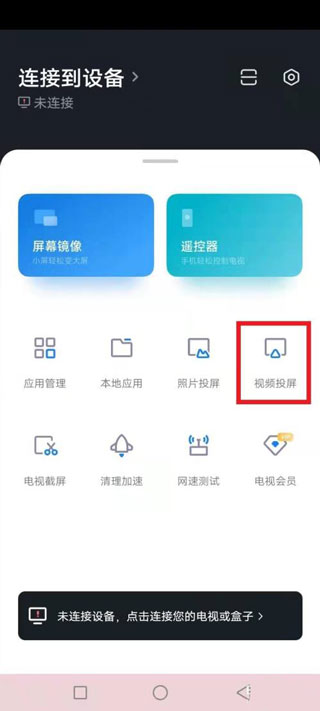
2、根据提示添加投屏设备,选择绑定方式。

3、根据提示扫描机身二维码绑定投屏设备,遥控投屏播放视频。
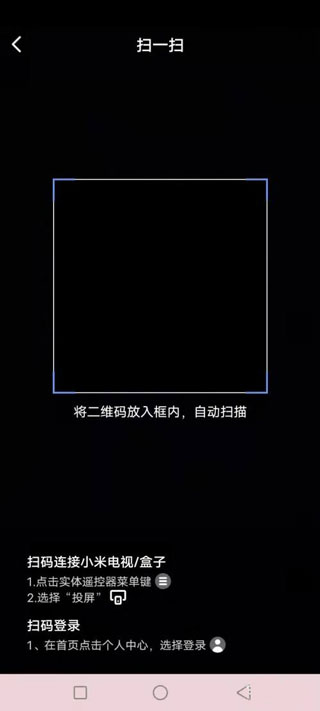
4、当然我们也可以在设备连接页面中,我们可选择扫码连接或输出电视的ip进行连接;
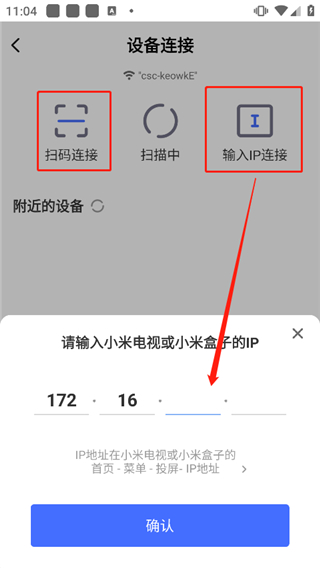
5、二维码和电视ip地址均可在电视设备中的“电视超人”中获取;
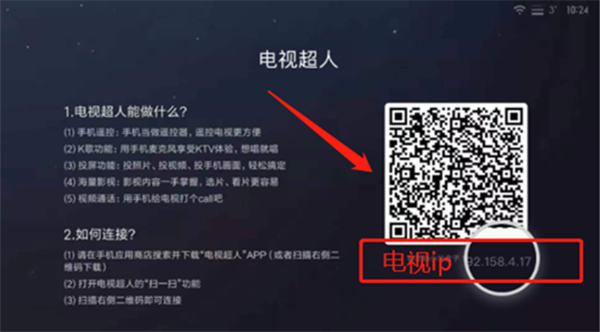
6、下图所示即为连接成功的效果,接下来我们就可以使用手机app控制电视设备进行遥控或投屏等各种操作了。
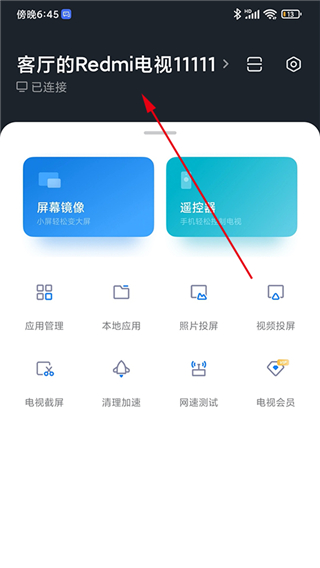
1、首先打开小米投屏神器app,选择“小米电视设置”。
2、然后点击小米电视设置的“系统更新”。

3、再选择系统更新的“系统应用”。

4、接着设置系统应用为“小米安卓”,小米电视助手就可以连接电视了。

1、进入小米电视/盒子首页,点击【遥控器菜单键】,选择【小米电视助手】。

2、找到小米电视助手页面中【二维码下方的数字】,即为小米电视/盒子的IP地址。

1、【视频通话】
手机电视随时通话,家庭聊天办公开会,给你不同的通话体验
2、【虚拟遥控】
集成按键、手势、鼠标、游戏手柄四大模式, 随意切换,轻松遥控
3、【电视应用】
海量精选影音、健身、亲子教育等实用电视应用,让你感受更多精彩
4、【海量视频】
全网热播大片、高清正版动画、精品教育资源一键投屏到电视,精彩内容随心播
5、【应用工具】
清理加速、多媒体投屏、屏幕镜像、截屏分享、网速测试、语音操控,一键关机
v2.7.6版本
为您优化了体验细节。
应用信息
同厂商成都分享信息传播有限公司
热门推荐
更多版本

电视超人app(更名小米电视助手) 13.61 MB 辅助工具v2.7.6安卓版
查看
小米电视助手 13.61 MB 辅助工具v2.7.6
查看实时热词
评分及评论
访问网络 访问网络连接,可能产生GPRS流量 ------------------------------------- 显示系统窗口 显示系统窗口 ------------------------------------- 获取网络状态 获取网络信息状态,如当前的网络连接是否有效 ------------------------------------- 获取WiFi状态 获取当前WiFi接入的状态以及WLAN热点的信息 ------------------------------------- 改变WiFi多播状态 改变WiFi多播状态 ------------------------------------- 改变WiFi状态 改变WiFi状态 ------------------------------------- 唤醒锁定 允许程序在手机屏幕关闭后后台进程仍然运行 ------------------------------------- 禁用键盘锁 允许程序禁用键盘锁 ------------------------------------- 获取任务信息 允许程序获取当前或最近运行的应用 ------------------------------------- 使用振动 允许振动 ------------------------------------- 读取电话状态 访问电话状态 ------------------------------------- 使用证书 允许程序请求验证从AccountManager ------------------------------------- 写入外部存储 允许程序写入外部存储,如SD卡上写文件 ------------------------------------- 访问外部存储 访问外部存储的权限 ------------------------------------- 排序系统任务 重新排序系统Z轴运行中的任务 ------------------------------------- 改变配置 允许当前应用改变配置,如定位 ------------------------------------- 读取系统日志 读取系统底层日志 ------------------------------------- 使用蓝牙 允许程序连接配对过的蓝牙设备 ------------------------------------- 蓝牙管理 允许程序进行发现和配对新的蓝牙设备 ------------------------------------- 获取粗略位置 通过WiFi或移动基站的方式获取用户错略的经纬度信息,定位精度大概误差在30~1500米 ------------------------------------- 获取精确位置 通过GPS芯片接收卫星的定位信息,定位精度达10米以内 ------------------------------------- 录音 录制声音通过手机或耳机的麦克 ------------------------------------- 拍照权限 允许访问摄像头进行拍照 ------------------------------------- 管理账户 允许程序管理AccountManager中的账户列表 ------------------------------------- 访问账户Gmail列表 访问GMail账户列表 ------------------------------------- 读取同步设置 读取同步设置,读取Google在线同步设置 ------------------------------------- 开机自动允许 允许程序开机自动运行 ------------------------------------- 设置桌面壁纸 设置桌面壁纸 ------------------------------------- 读写系统设置 允许读写系统设置项 ------------------------------------- 验证账户 允许一个程序通过账户验证方式访问账户管理ACCOUNT_MANAGER相关信息 ------------------------------------- 改变网络状态 改变网络状态如是否能联网 ------------------------------------- 修改声音设置 修改声音设置信息 -------------------------------------
点击星星用来评分